В этом разделе рассказывается о шагах, которые следует выполнить для организации доставки заказа. Рассмотрены следующие вопросы:
- Предварительная информация о заказах с доставкой
- Создать заказ с доставкой
- Просмотреть список заказов с доставкой
- Выбрать схему доставки заказа
- Начать процедуру доставки заказа по полной схеме
- Подтвердить доставку заказа
- Принять оплату и закрыть заказ
Предварительная информация о заказах с доставкой
Перед тем, как вы начнете работать с доставкой заказов, изучите следующую информацию:
- Ваши клиенты могут самостоятельно делать заказы с доставкой через Мобильное приложение.
- Чтобы вы могли обрабатывать заказы с доставкой, убедитесь, что:
- режим Доставка добавлен в настройку Тип обслуживания в магазине, через который будет проводиться заказ (подробнее смотрите секцию “Обязательные регистрационные параметры” раздела Регистрация ваших магазинов).
- режим Разрешить доставку в Общих настройках онлайн кассы включен.
- Вы можете выбрать упрощенную или полную схему доставки (смотрите секцию «Выбрать схему доставки заказа» далее в этом разделе.
Создать заказ с доставкой
Чтобы создать заказ с доставкой
- На экране Активные заказы нажмите на
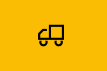
- Добавьте клиента, для которого создается заказ.
Важно: На странице с профилем клиента выберите адрес для доставки, либо введите его, нажав на нижнем меню на Доб. адрес, если нужного адреса нет:
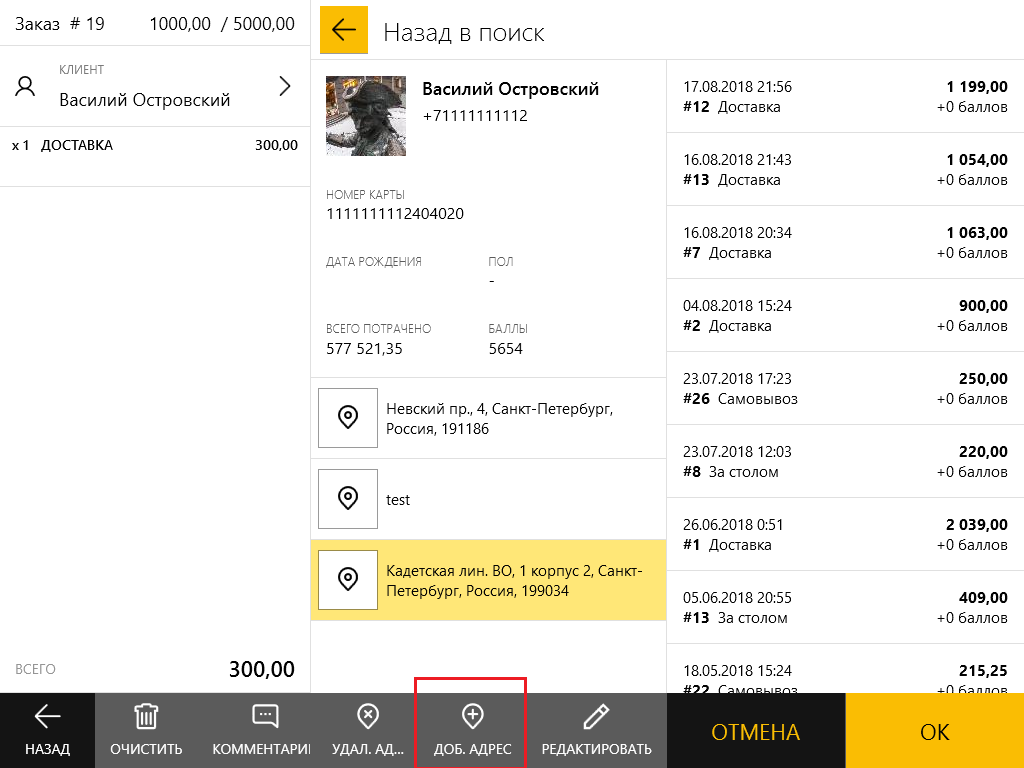
- Добавьте товары в заказ, а затем на нижнем меню нажмите на кнопку Далее:
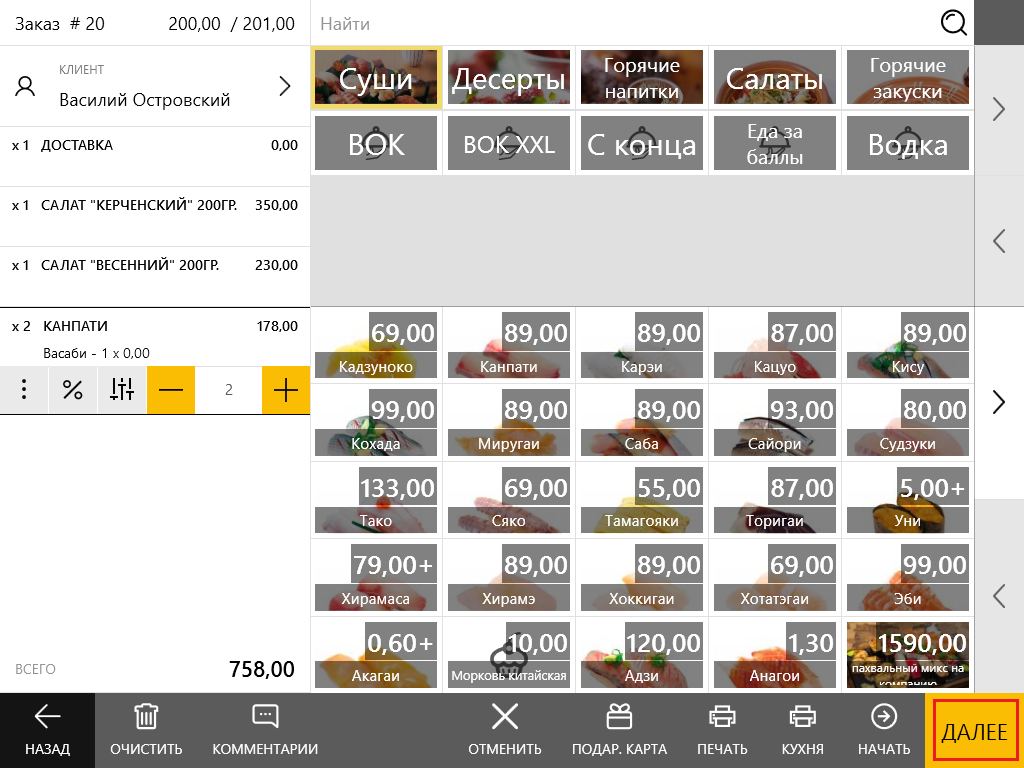
Откроется экран подтверждения заказа.
- На экране подтверждения заказа, проверьте параметры заказа, при необходимости внесите изменения (например, можно написать комментарий или установить точное время доставки) и нажмите на Подтвердить:
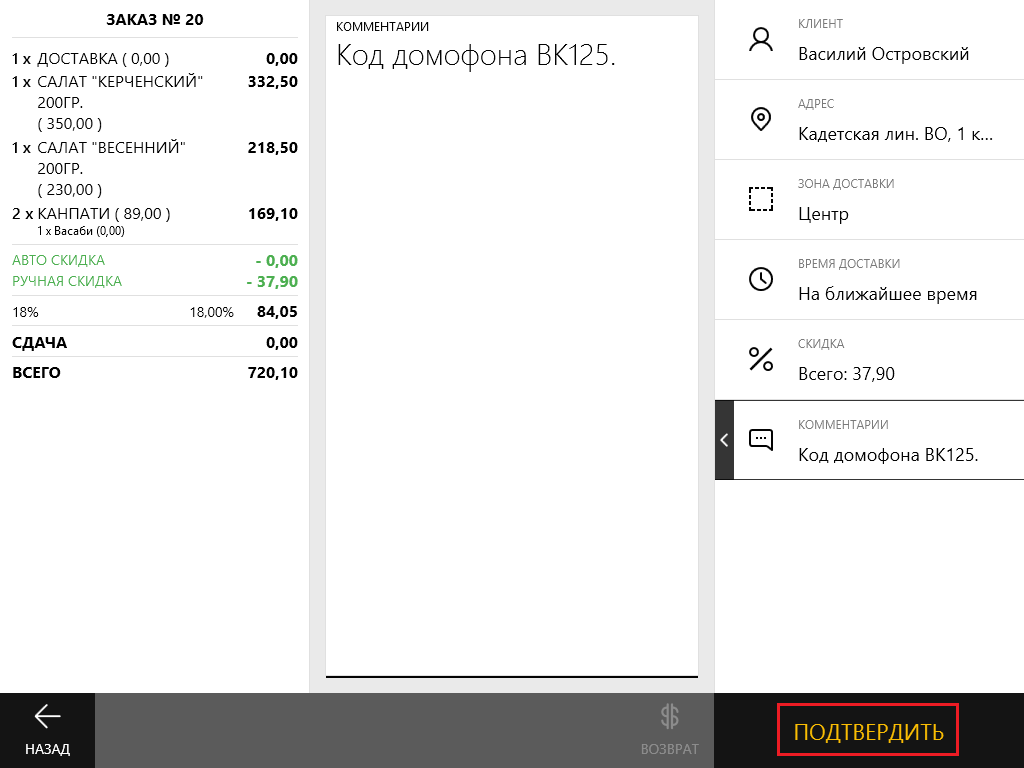
- Во всплывающих окнах, задайте число клиентов и, в случае выбора клиентом наличной формы оплаты, введите номинал купюр, которыми планирует расплачиваться клиент, чтобы обеспечить курьера деньгами для сдачи:
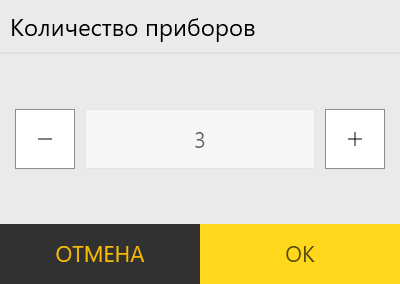
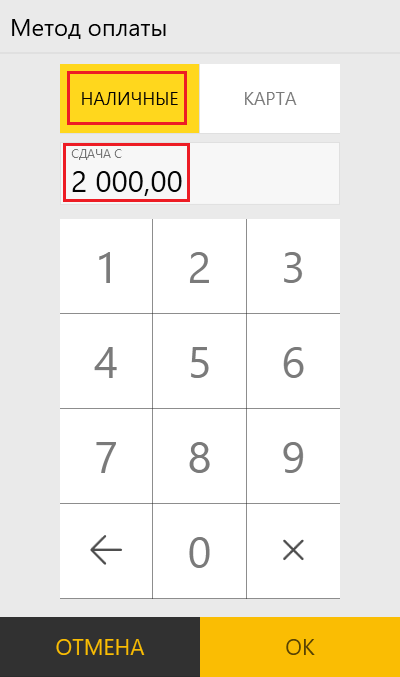
Заказ добавляется в общий список заказов, отображаемых с помощью команды меню Доставка.
Просмотреть список заказов с доставкой
Чтобы просмотреть список заказов с доставкой
- На терминале онлайн кассы нажмите на Меню, а затем выберите команду Доставка.
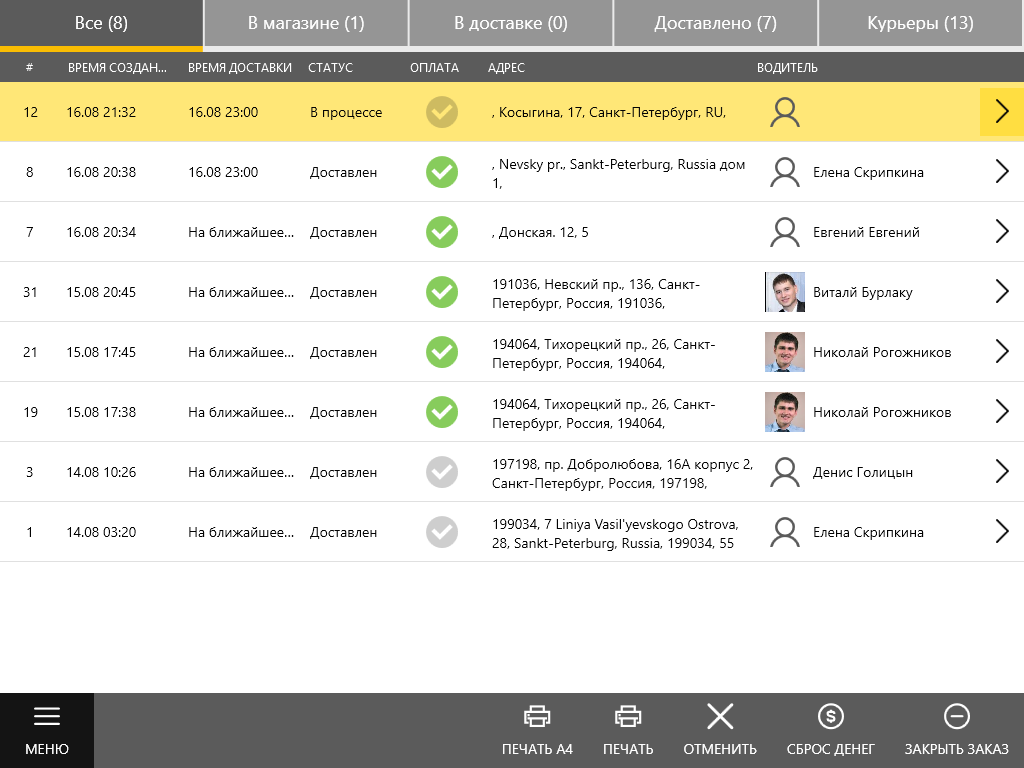
Онлайн касса отображает все заказы с доставкой (которые еще находятся в магазине или уже доставляются клиенту), на вкладке Все. Кроме того, на вкладке В магазине отображаются только те заказы, которые еще не отправлены и находятся в магазине.
Подробное описание всех вкладок на странице Доставка смотрите в разделе Доставка.
Перед тем, как перейти к дальнейшим действиям, вам необходимо выбрать схему доставки заказа клиенту.
Выбрать схему доставки заказа
Юмапос поддерживает две схемы доставки: упрощенная и полная схема доставки. Вы можете выбрать ту или иную схему, в зависимости от особенностей организации работы ваших магазинов.
Упрощенная схема доставки
В случае упрощенной схемы, на вкладке Все выбирается заказ, производится его оплата (Сброс денег) и содержимое заказа передается курьеру. После чего, заказ считается доставленным.
Чтобы доставить заказ по упрощенной схеме
- На странице Доставка перейдите на вкладку Все.
- Выберите заказ для доставки, а затем на нижней полоске меню нажмите на иконку Сброс денег.
- Во всплывающем окне выберите водителя (курьера) для доставки заказа, а затем нажмите на Назначить.
- Выберите тип оплаты заказа и нажмите на Сброс денег:
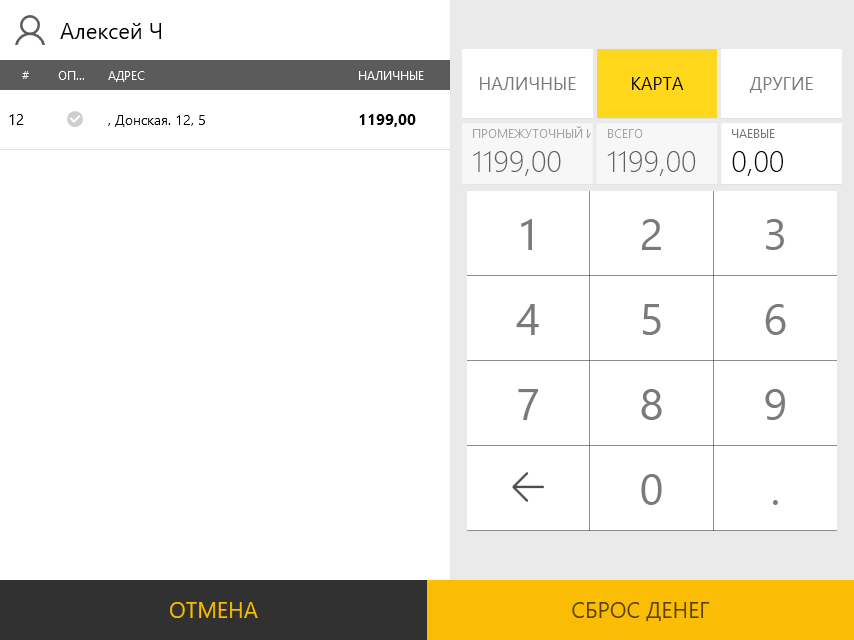
По завершении этой процедуры заказ считается доставленным и оплаченным. Чтобы закрыть такой заказ, выберите его на вкладке Все и нажмите на иконку Закрыть заказ на нижней полоске меню.
Полная схема доставки
При выборе полной схемы, в истории изменений заказа отслеживаются все этапы обработки заказа с доставкой:
- подготовка заказа на кухне
- передача его курьеру
- процедура доставки из магазина клиенту
- получение оплаты курьером и передача им денег в кассу магазина
Полная схема доставки описана далее в этом разделе.
Начать процедуру доставки заказа по полной схеме
Чтобы начать процедуру доставки заказа по полной схеме, на вкладке В магазине, выполните следующие шаги:
- Нажмите на заказ, доставку которого хотите начать.
- На нижней полоске меню, нажмите на Назначить водителя, а затем выберите и назначьте водителя для доставки заказа.
- Нажмите на Доставить.
Подробную информацию смотрите в секции “Вкладка В магазине”, в разделе Доставка.
Примечание: Нажатие на команду Доставить подтверждает, что процедура доставки заказа началась. После чего, онлайн касса отображает данный заказ на вкладке Заказов в доставке.
Подтвердить доставку заказа
После получения подтверждения, что заказ доставлен клиенту (например, водитель, доставивший заказ, может вас информировать об этом по телефону), выполните следующие действия:
- Перейдите на вкладку Заказов в доставке.
- Нажмите на доставляемый заказ, и затем на нижнем меню нажмите на Доставлено.
Более подробную информацию смотрите в секции «Вкладка В доставке», в разделе Доставка.
Примечание: После того, как вы нажали на кнопку Доставлено, этот заказ перемещается на вкладку Доставлено.
Принять оплату и закрыть заказ
После доставки всех имеющихся у водителя заказов, водитель возвращается в магазин. За каждый доставленный заказ, вы должны принять оплату у водителя, а затем закрыть заказ.
Более подробную информацию и инструкции смотрите в секции «Вкладка Доставлено», в разделе Доставка.
